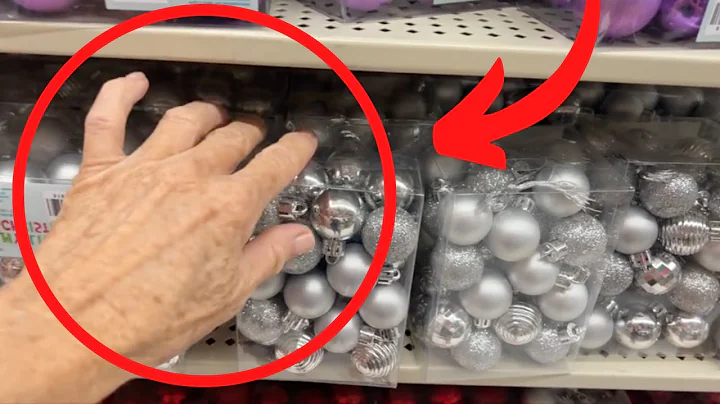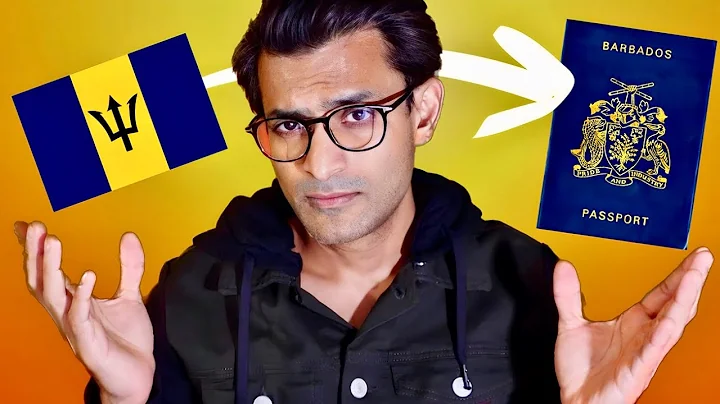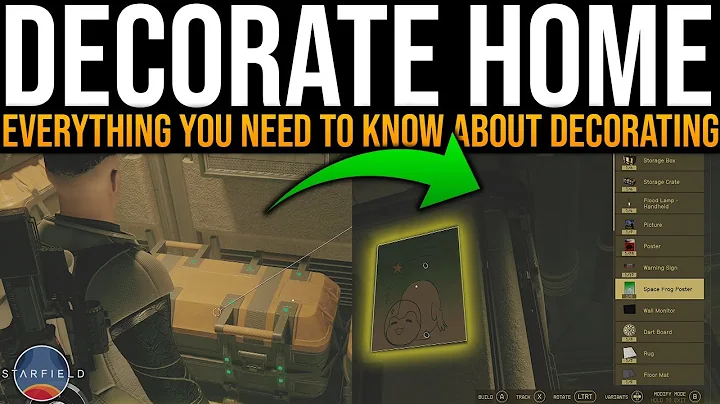GraphPad Prism ile Isı Haritası Nasıl Oluşturulur
İçindekiler:
- Giriş
- Nedir, Nasıl Kullanılır ve Ne Zaman Kullanılır
- Grafik Oluşturma ve Verilerin Anlamlandırılması
- Renk Haritası Seçenekleri
- Kenar ve Arka Plan Ayarları
- Etiketleme ve İşaretleme Seçenekleri
- Gri, Yatay ve diğer Harita Ayarları
- Legend ve Metin Biçimlendirme
- Notlar ve İpuçları
- Sonuç
🌡️ Isı Haritaları: Büyük Verileri Görselleştirme Yöntemi 🌡️
İnsan genleri ve proteinler gibi büyük veri kümelerini anlamak her zaman kolay olmamıştır. Bir veri tablosunda bir dizi hücre bulunan ısı haritaları, bu tür verileri etkili bir şekilde görselleştirmek için yaygın olarak kullanılan bir yöntemdir. Bu makalede, GraphPad Prism kullanarak bir ısı haritası oluşturmayı ve yorumlamayı öğreneceksiniz.
Giriş
Merhaba, adım Dr. Steven Bradburn. Bu video eğitiminde, GraphPad Prism'i kullanarak bir ısı haritası nasıl oluşturulacağını ve çıktıyı nasıl yorumlayacağınızı göstereceğim. Öncelikle, ısı haritalarının ne olduğunu ve ne zaman kullanıldığını anlamamız önemlidir.
Nedir, Nasıl Kullanılır ve Ne Zaman Kullanılır
Isı haritaları, gruplanmış verileri görselleştirmek için standart bir yöntemdir. Bir veri tablosundaki her hücreyi temsil eden dikdörtgenlere veya kare'lere bölünerek oluşturulurlar. Her bir hücre, tablodaki değerine bağlı olarak renk kodlanır. Örneğin, gen ifade verilerini veya protein konsantrasyonlarını içeren büyük miktarda veriyi görselleştirmek için kullanılırlar. Grafik oluşturma adımlarına geçmeden önce, verilerin daha iyi anlaşılmasını sağlamak için etiketleme, renk haritası seçenekleri ve diğer seçenekler hakkında bilgi edinmeliyiz.
Grafik Oluşturma ve Verilerin Anlamlandırılması
Prism'de ısı haritası oluşturmak için, öncelikle gruplanmış verileri seçmeniz gerekmektedir. Grafiğin sol tarafındaki pencereden verilerinizi seçerek başlayabilirsiniz. Daha sonra, grafik ailesinden "grouped" seçeneğini seçip, "heat map" başlığına tıklayarak ısı haritası oluşturma sürecini başlatabilirsiniz. Isı haritası, verilerinize ve tablolarınızdaki değerlere bağlı olarak renklendirilen bir matris şeklinde görüntülenir. Bunun yanı sıra, grafikteki etiketlemeleri ve kanıtları değiştirerek, verilerin daha iyi anlaşılmasını sağlayabilirsiniz.
Renk Haritası Seçenekleri
Prism'de kullanabileceğiniz farklı renk haritası seçenekleri bulunmaktadır. Aralarından seçim yapabileceğiniz dört standart ısı haritası tipi vardır: "rainbow", "grayscale", "blue scale" ve "double gradient". Her biri farklı renk düzenlemelerine sahiptir ve verilerinizi farklı şekillerde görselleştirmenize imkan sağlar. Ayrıca, isterseniz renkleri özelleştirebilir ve haritadaki en büyük, en küçük veya baz çizgisi değerlerini değiştirebilirsiniz.
Kenar ve Arka Plan Ayarları
Oluşturduğunuz ısı haritasının görünümünü değiştirmek için, kenar ve arka plan ayarlarını kullanabilirsiniz. Hücrelerin kalınlığını ve rengini değiştirebilir, çizgiler arasına boşluk ekleyebilir ve hatta haritanın şeklini ve boyutunu özelleştirebilirsiniz. Bu ayarlar, ısı haritasının estetiğini ve anlaşılabilirliğini artırmak için kullanılır.
Etiketleme ve İşaretleme Seçenekleri
Isı haritasında etiketler ve işaretlemeler yapmak, verilerin daha iyi anlaşılmasına yardımcı olabilir. Her hücrenin içindeki değeri göstermek veya sadece sınırlayıcı hücreleri etiketlemek gibi farklı seçeneklerden yararlanabilirsiniz. Prism, etiketlerin renklendirilmesini ve okunabilirliğini artırmak için otomatik olarak renklendirme seçenekleri sunar.
Gri, Yatay ve Diğer Harita Ayarları
Gri, yatay ve diğer harita ayarları da değiştirilebilir. Arka plan rengini, hücreler arasındaki boşlukları ve diğer çeşitli ayarları özelleştirebilirsiniz. Bu ayarlar, ısı haritasının görünümünü daha fazla kişiselleştirmenize yardımcı olur.
Legend ve Metin Biçimlendirme
Prism'de legend ve metin biçimlendirme seçeneklerini kullanarak haritanın üzerine metin ekleyebilir ve legendi düzenleyebilirsiniz. Legendin konumunu, boyutunu ve görünümünü özelleştirebilirsiniz. Metin biçimlendirme seçenekleriyle metinleri kalın, italik veya farklı boyutlarda ayarlayabilirsiniz.
Notlar ve İpuçları
Isı haritası oluşturma ve yorumlama sürecinde dikkate almanız gereken bazı notlar ve ipuçları vardır. Örneğin, verilerinizde eksik veya dışarıda kalan değerler varsa, bu değerlere renk atayabilir ve işaretleyebilirsiniz. Ayrıca, haritanın boyutunu, hücreler arasındaki boşlukları ve diğer görsel ayarları deneme yanılma yöntemiyle ayarlayabilirsiniz.
Sonuç
Bu makalede, GraphPad Prism kullanarak ısı haritası oluşturma ve yorumlama sürecini öğrendiniz. Isı haritaları, büyük veri kümelerini etkili bir şekilde görselleştirmek için kullanılan önemli bir araçtır. Doğru renk haritası, kenar ve arka plan ayarları, etiketleme seçenekleri ve diğer parametreler üzerinde deneyler yaparak verilerinizi en iyi şekilde anlaşılır kılabilirsiniz.
Öne Çıkanlar:
- Büyük veri kümelerini etkili bir şekilde görselleştirmek için ısı haritaları kullanılır.
- GraphPad Prism, ısı haritaları oluşturmak ve yorumlamak için kullanıcı dostu bir arayüz sunar.
- Renk haritası seçenekleri, kenar ve arka plan ayarları, etiketleme seçenekleri ve diğer parametreler, verilerin daha iyi anlaşılmasını sağlar.
- Isı haritaları, gen ifade verileri ve protein konsantrasyonları gibi büyük veri setlerini görselleştirmek için sıkça kullanılır.
- İyi bir ısı haritası oluşturmak için deneme yanılma yöntemini kullanabilirsiniz.
Sıkça Sorulan Sorular
S1: Isı haritaları hangi alanlarda kullanılır?
Isı haritaları, gen ifade verileri, protein konsantrasyonları ve diğer büyük veri setlerini etkili bir şekilde görselleştirmek için kullanılır. Özellikle mikrodiziler veya proteomik analizler gibi moleküler biyolojide sıkça kullanılırlar.
S2: GraphPad Prism'in diğer ısı haritası yazılımlarından farkı nedir?
GraphPad Prism, kullanıcı dostu bir arayüz sunan ve verileri hızlı ve kolay bir şekilde görselleştirmenizi sağlayan bir yazılımdır. Ayrıca renk haritası seçenekleri, kenar ve arka plan ayarları, etiketleme seçenekleri ve diğer parametreler gibi özelliklerle verilerin daha iyi anlaşılmasını sağlamaktadır.
S3: Bir ısı haritası nasıl yorumlanır?
Isı haritası, veri tablosunun her hücresinin renklendirildiği bir matris şeklinde görüntülenir. Daha yüksek değerlere sahip hücreler daha koyu renklendirilirken, daha düşük değerlere sahip hücreler daha açık renklendirilir. Bu, verilerin dağılımını ve gruplar arasındaki farkları hızlı bir şekilde görselleştirmenize olanak sağlar.
S4: Isı haritalarının avantajları nelerdir?
Isı haritaları, büyük veri kümelerini etkili bir şekilde görselleştirmek için ideal bir araçtır. Bu görsel yöntem, verileri hızlı bir şekilde analiz etmenizi sağlar ve veri dağılımlarını, gruplar arasındaki farkları ve desenleri daha iyi anlamanıza yardımcı olur. Ayrıca, gen ifade verilerini veya protein konsantrasyonlarını görselleştirmek için kullanıldığında, insanlara daha anlaşılır ve etkileyici bir sunum sunar.
Kaynaklar:
 WHY YOU SHOULD CHOOSE Proseoai
WHY YOU SHOULD CHOOSE Proseoai